Ocitli jste se někdy uprostřed chtění převést BMP do PDF? Mnoho uživatelů sloučí své soubory BMP do jednoho PDF, protože je efektivnější používat nebo přenášet než s jednou manipulací. Přestože je BMP bitmapový, což je skvělé pro ukládání vysoce kvalitních obrázků, nejsou flexibilní jako soubory PDF a umožňují přidávat text, data, umístění, prezentaci atd. do jednoho souboru. Takže pokud máte zájem to udělat, jste na správném místě. Přečtěte si informace a návod, který zde přidáváme, abyste z vašich souborů BMP vytvořili soubor PDF.
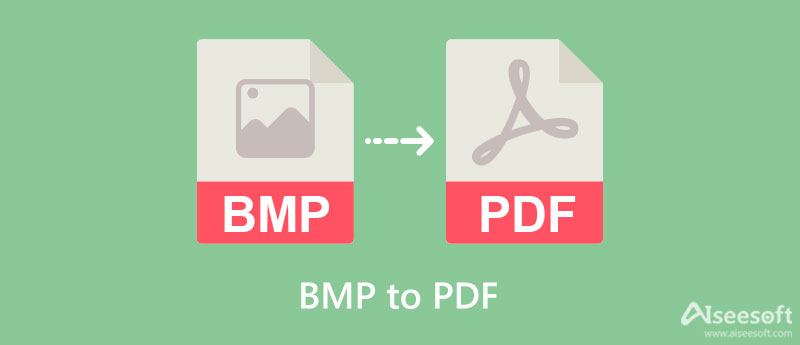
Aiseesoft zdarma PDF PNG Converter online je naší nejlepší volbou pro převod velkého množství BMP do PDF bez ztráty kvality. Pomocí tohoto nástroje můžete přidat více souborů BMP současně, sloučit je do jednoho souboru a uložit jej jako PDF; jsou zde k dispozici zdarma. Navíc můžete přidat šifrování dokumentu, abyste jej měli zabezpečený, aby jej nikdo nemohl snadno otevřít.
Zde můžete nahrát nejen soubor BMP, ale můžete přidat i JPG, PNG nebo GIF; i když používáte jiný typ rozšíření a chcete uložit výstup jako PDF, pak je funkční. Chcete zkusit použít tento konvertor a sloučení pro PDF? Můžete se řídit výukovým programem, který jsme vám poskytli níže, který vám pomůže převést bitmapový soubor, který máte, do nového PDF.
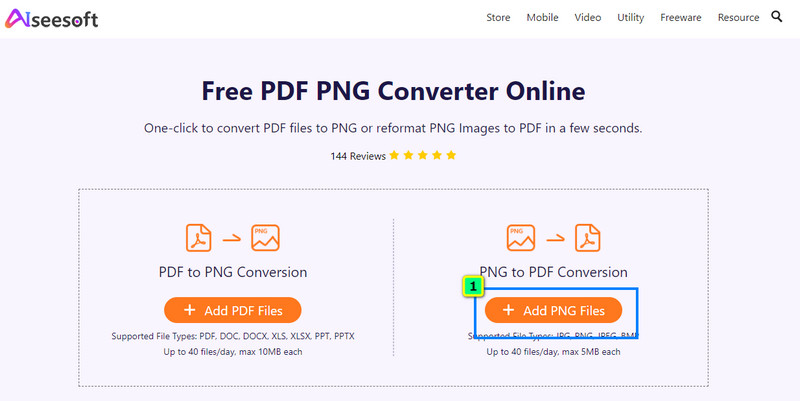
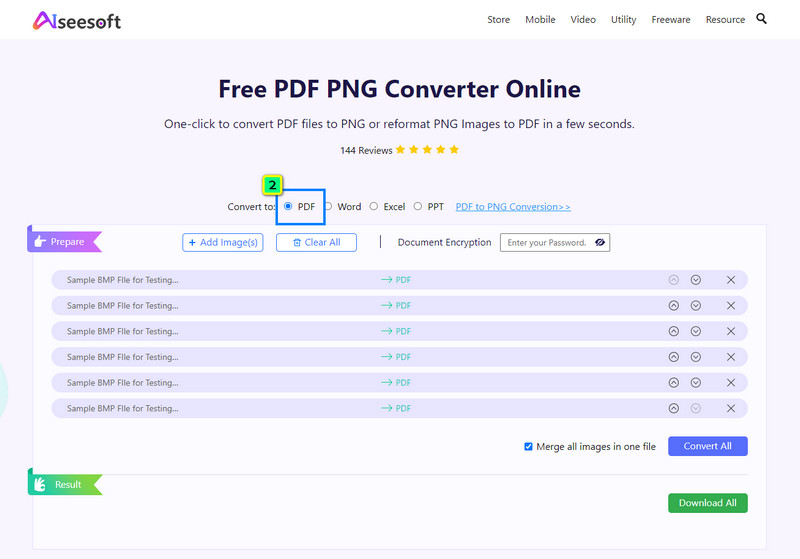
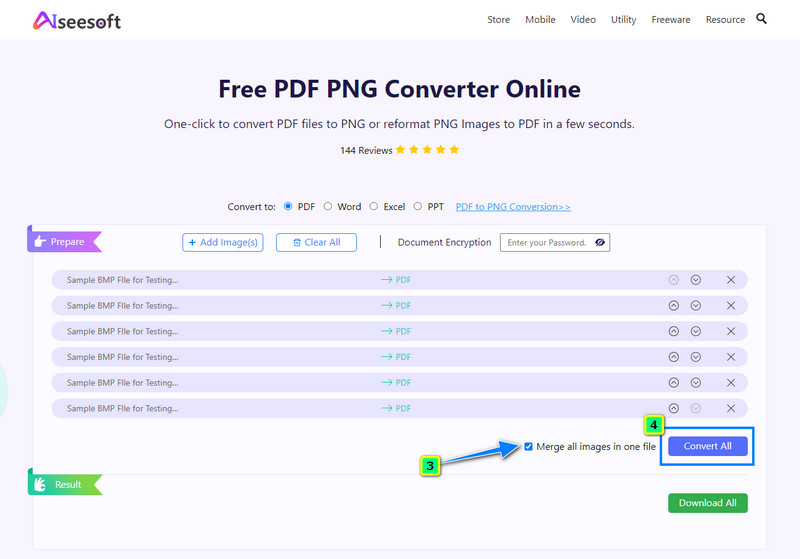
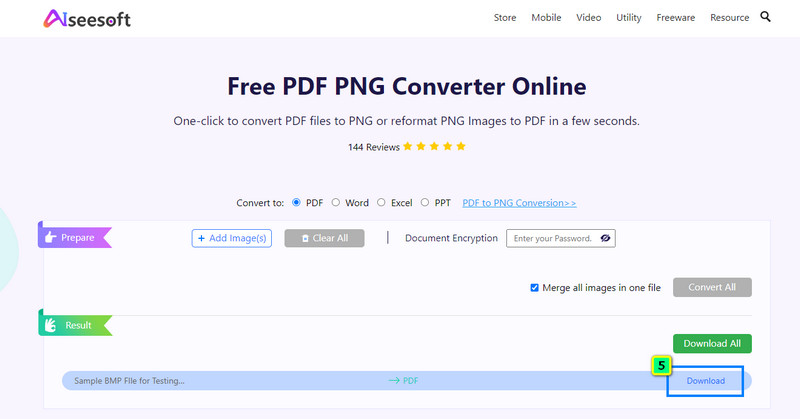
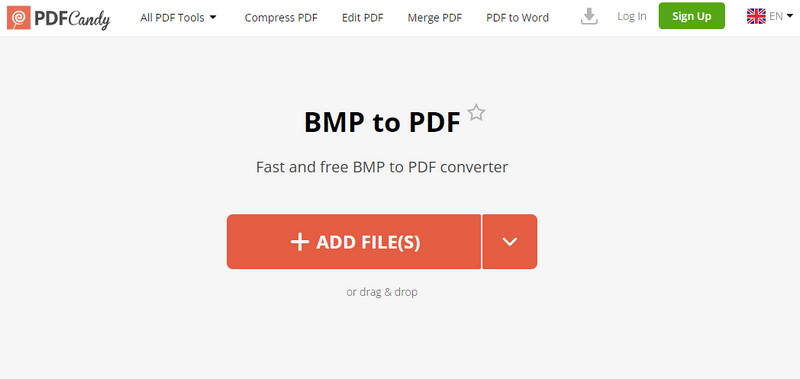
PDFCandy je další vyhrazený převodník PDF, který můžete použít k převedení souboru BMP na PDF. Tento webový převaděč má zjednodušený design grafického rozhraní, takže i když nejste profesionál, stále můžete zažít snadný způsob převodu souboru do formátu PDF. Zde můžete nahrát více souborů BMP a převést je do PDF a automaticky se uloží jako jeden soubor PDF.
Tento převaděč navíc podporuje funkci přetažení a má také přístup k cloudovému úložišti, pokud je váš soubor uložen v cloudu. Převaděč však pracuje pomalu, když sem nahrajete více souborů a poté převedete. Navzdory pomalému dávkovému převodu můžete stále využívat výhody použití tohoto nástroje zkopírováním kroků, které přidáme níže.
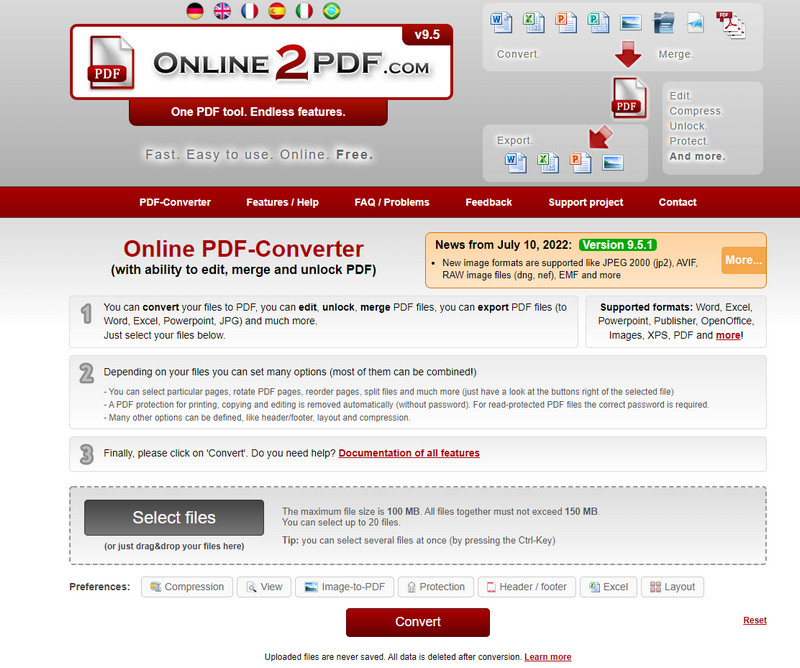
Konečně, Online2PDF.com je posledním nástrojem, který si v tomto příspěvku představíme a který dokáže převést více souborů v příponu BMP do PDF a následně je sloučit. Stejně jako ostatní nástroje, které prezentujeme, i tento software umožňuje přidávat různé soubory a převádět je do PDF, přesto zde existuje omezení. Můžete vybrat maximálně 20 souborů BMP a uložit je jako PDF s maximální velikostí souboru 150 MB. Kromě převodu zde můžete dělat více věcí, jako je komprimace, prohlížení, ochrana atd.
Ve srovnání s GUI druhého převodníku má tento nástroj téměř monochromatickou barvu a z ničeho nic vyskakuje více reklam, takže zážitek je méně příjemný. Po použití tohoto převodníku se také můžete setkat s některými chybami a problémy. Netřeba dodávat, že zde jsou kroky, které můžete následovat.
Jaký je nejlepší převodník BMP na PDF?
Na základě testování veškerého softwaru schopného sloučit a převést soubor BMP do formátu PDF vás můžeme ujistit, že Aiseesoft zdarma PDF PNG Converter online dělá nejefektivněji a nejefektivněji. Má rychlý proces převodu, i když převádíte více souborů BMP do souboru PDF bez jakýchkoli omezení. Z tohoto důvodu jej považujeme za nejlepší konvertor BMP do PDF, který můžete použít.
Jaká je nevýhoda BMP?
Většina souborů BMP je významná kvůli vícebarevným datům, která mohou ukládat. Ačkoli a foto resizer vám může pomoci zmenšit velikost souboru, je stále relativně velký a ztrácí svou původní kvalitu barev, což by mohlo vést ke špatné kvalitě.
Kolik souborů může obsahovat PDF?
Soubor PDF může obvykle obsahovat neomezené množství obrázků, dokonce i s textem nebo jinými daty, které mohou mít velikost až 10 GB. Když však tento soubor načtete, zabere to spoustu procesoru a času. Ideální je tedy rozdělte soubory PDF do 10 MB nebo méně, abyste je mohli rychleji načíst a umožnit přenos souboru připojením k e-mailu nebo odesláním přes internet.
Proč investovat do čističky vzduchu?
Nyní, když jste se naučili, jak na to změnit BMP na PDF, je čas to udělat s převodníkem, který přidáváme do tohoto článku. Ujišťujeme vás, že to můžete úspěšně provést podle návodu, který jsme sem přidali. Začněte používat Aiseesoft zdarma PDF PNG Converter online pokud chcete, je to náš doporučený převodník, který může na webu používat i začátečník. Unikly nám další informace týkající se tohoto tématu? Sdílejte to s námi tím, že zanecháte komentář níže, a pojďme o tom diskutovat!

Video Converter Ultimate je vynikající video konvertor, editor a vylepšovač pro převod, vylepšení a úpravu videí a hudby v 1000 formátech a dalších.
100% bezpečné. Žádné reklamy.
100% bezpečné. Žádné reklamy.